Hirdetés
Tina Sieber frissítette 2017. március 1-jén.
A jó prezentációknak kevés érintés szükséges. Képernyőjellegű ingatlanokkal, prémiummal, amikor erről van szó Microsoft PowerPoint prezentációk, akkor is meg kell igazolja a tervezést funkcionalitással 9 elkerülendő PowerPoint-hiba a tökéletes prezentációkhozKönnyen becsavarhatja a PowerPoint bemutatóját. Vessen egy pillantást a hibákra, amelyeket valószínűleg elkövet a diavetítés bemutatásakor, és hogyan javítsa ki azokat. Olvass tovább .
Az egyik apró érzés, amelyet mindig nézőként és alkalmi műsorvezetőként hasznosnak találtam, az idő és a dátum megjelenítése a PowerPoint diavetítésen. Ez alapvető fontosságú lehetőség, ha kiviteleket is használ. Szerencsére ezt nagyon könnyű megvalósítani és megteheti készítse el az előadást teljesnek 10 tipp a jobb PowerPoint prezentációk készítéséhez az Office 2016 segítségévelA Microsoft PowerPoint továbbra is új szabványokat állít fel. A PowerPoint 2016 új szolgáltatásai az intelligens és kreatív bemutatók legjobb választásának legjobban mutatják be vezető helyét. Olvass tovább .
A másodpercek megszámlálása nélkül merítsünk egyenesen a módszert.
Adja hozzá az aktuális időt és dátumot a PowerPoint diához
Először nyissa meg a PowerPoint dokumentumot, és nyissa meg a Kilátás fül a szalagon. Válaszd a Normál Kilátás. Válassza ki a diavetítés első diáját.
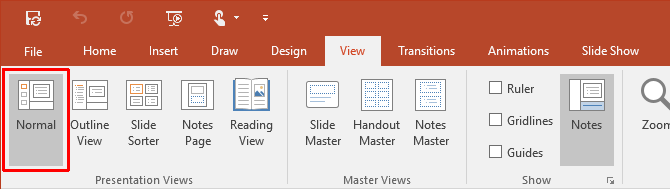
Ezután kattintson a Insert fülre, és lépjen a Szöveg csoport. Kattintson a kisra Dátum és idő ikon, amely lehetőséget ad az aktuális dátum és idő beillesztésére a PowerPoint dokumentumba.
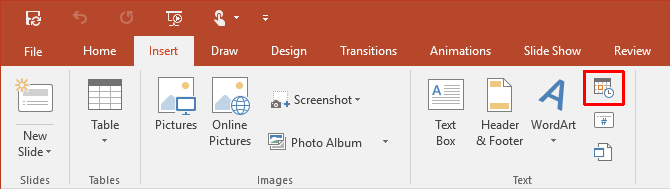
A Dátum és idő ikonra kattintva megnyílik a Fejléc és lábléc párbeszédablak. A két lap segítségével (mint a képernyőképen) hozzáadhatjuk a dátum és az idő értékét a fő diákhoz. Hasonlóképpen, ugyanazokat a részleteket adhatjuk hozzá Jegyzetek és kiadványok, amelyet általában kinyomtatunk és referenciaanyagként adunk a közönségnek.
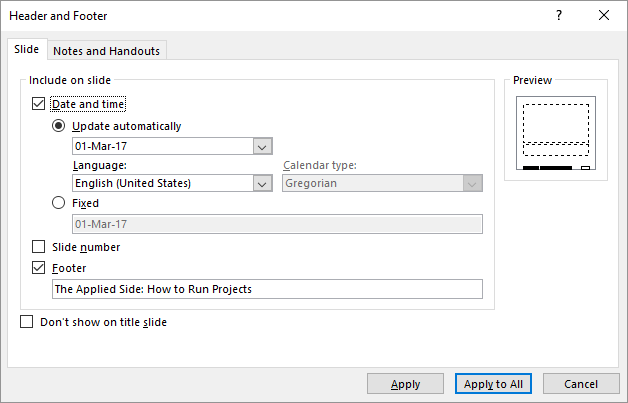
A következő néhány lépés nagyon egyszerű - válassza ki a dátum és az idő formátumát a legördülő menüből. Kiválasztása a Rögzített Az idő markerként szolgál, amely tudatja Önnel, hogy mikor készült a dia. Nyilvánvalóan állandó. Az Automatikus frissítés A kiválasztás egy dinamikus időt jelenít meg, amely az aktuális időt veszi a rendszer órájától. A lehetőségek ugyanazok a Jegyzetek és kiadványok fület. (Lehetséges, hogy ne jelenítse meg a dátumot és az időt a címsoron.)
Emlékezik: A prezentáció minden megnyitásakor vagy kinyomtatásakor a PowerPoint frissíti a dátumot és az időt. A PowerPoint nem folyamatosan frissül automatikusan, de csak a diavetítés elején.
Végül válassza ki Jelentkezés mindenkinek és kész.
Adja hozzá az aktuális időt és dátumot a nyelv szerint
Egy másik Hasznos kiegészítés a dátum és az idő formátumának használata annak a közönségnek a kultúrája szerint, amelyben megmutatja az előadást. Tegye ezt, ha egy globális vállalatnál dolgozik, vagy egy adott közönség számára jelenik meg. A kívánt formátum végleges beállításához hajtsa végre az alábbi beállításokat.
Először válassza ki Fájl> Opciók> Nyelv. A Beállítások párbeszédpanel további nyelveket tartalmaz a dokumentum szerkesztéséhez.
Bontsa ki a legördülő menüt Adjon hozzá további szerkesztési nyelveket és válassza ki a választott nyelvet (nyelveket), amelyet használni szeretne a dátumhoz és az időhöz. Kattintson hozzáad. nyomja meg rendben a PowerPoint fájl megerősítéséhez és kilépéséhez.
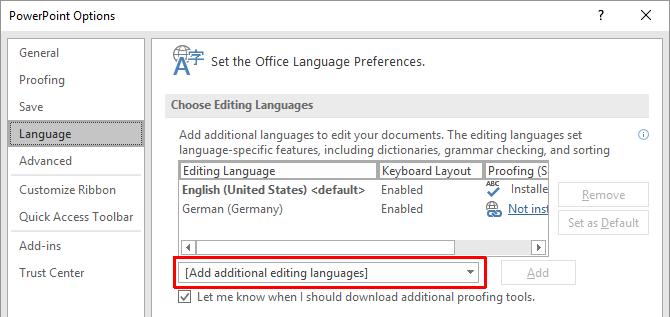
Nyissa meg újra a prezentációt, és helyezze a kurzort arra a helyre, ahova be szeretné illeszteni a dátumot. Válassza ki a szokásos útvonalat a Insert fülre, majd kattintson a Dátum és idő gomb.
Ha valamilyen szövegdobozt használ a dátum és az idő beszúrásához, akkor egy következő párbeszédpanelt kap:
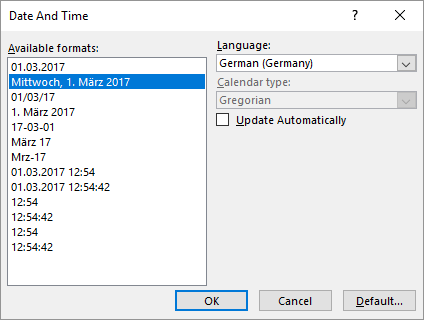
Ha láblécként adja hozzá a dátumot és az időt, akkor megjelenik a szokásos mező. Mindkét esetben válassza ki a dátum és az idő formátumát, és válassza ki a nyelvet a legördülő menüből. Ön után rendben a változásokat, a dátumot és az időt a választott ország nyelvén kell megadni.
Dátum a PowerPoint prezentációinak
A dátum és az idő használata a PowerPoint diákkal egy egyszerű utolsó lépés, amelyet követni kell, mielőtt prezentációt adna vagy terjeszt.
Amikor csak elkezdi a prezentáció kialakítását, nézd meg ezeket hűvös PowerPoint-sablonok 10 nagyszerű PowerPoint-sablon, hogy a PPT-prezentáció ragyogjonA legjobb hűvös PowerPoint-sablonokat keresi? Itt található az Envato Elements 10 legjobb sablonja. Olvass tovább időt spórolni. És ügyeljen arra, hogy kerülje ezeket tervezési hibák a prezentációban 6 Diavetítés-tervezési hiba, amelyet kerülni kell a következő prezentáció soránÖn kezdő tervező, akit felkértek egy prezentáció összeállítására? Íme néhány általános tervezési hiba, amelyeket mindig el kell kerülnie. Olvass tovább . Érdemes lehet javítani a diákat is: adatok megjelenítése az Excel grafikonokkal Javítsa a PowerPoint bemutatóját az Excel adatmegjelenítésekkelSemmi nem teszi élénkebbé az információt, mint egy nagyszerű megjelenítés. Megmutatjuk, hogyan kell elkészíteni az adatokat Excel-ben, és hogyan importálhatja a diagramokat a PowerPointba az élénk bemutatáshoz. Olvass tovább .
Saikat Basu az Internet, a Windows és a termelékenység helyettes szerkesztője. Miután eltávolította az MBA zűrzavarát és a tízéves marketingkarriert, most szenvedélyesen segít másoknak a mesemondó készség fejlesztésében. Vigyáz a hiányzó Oxford vesszőre, és utálja a rossz képernyőképeket. De a fotózás, a Photoshop és a termelékenység ötletei megnyugtatják a lelkét.

